Spotify stoppen met het spelen van alle nummers met hetzelfde volume

Wanneer geluidstechnici een album mixen, bepalen ze hoe hard ze willen dat elke track is. Afhankelijk van wat de intenties van de artiest zijn, willen ze misschien dat de ene track iets stiller is dan de andere om toe te voegen aan de algehele sfeer.
Het effect is zelfs nog meer uitgesproken tussen albums, vooral die uit verschillende tijdperken. Albums uit de jaren 70 worden normaal gesproken gemengd, zodat ze iets stiller zijn dan albums uit de jaren '00, als je stereo op exact hetzelfde volume is ingesteld. De standaardpraktijken zijn in de loop van de tijd veranderd.
Spotify lost dit standaard op door automatisch de volumes tussen de tracks gelijk te maken. Als uw volume is ingesteld op 11, klinkt elk nummer net zo hard. Als het op 1 is ingesteld, klinken ze allemaal even stil. Dit is voor het grootste deel een goede zaak, maar als je elk nummer wilt horen hoe de makers het aanvankelijk hebben gemixt, wil je deze functie misschien uitschakelen. Zo open je het volgende.
Op je computer
Open Spotify, klik op de pijl-omlaag naast je naam en selecteer Instellingen.
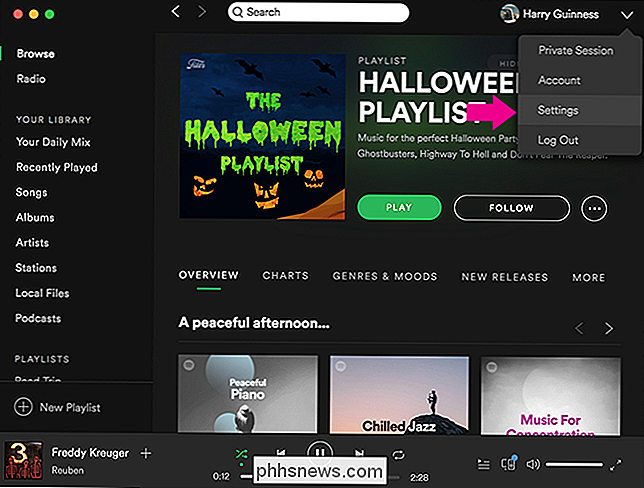
Scroll naar het einde en klik op Geavanceerde instellingen weergeven.
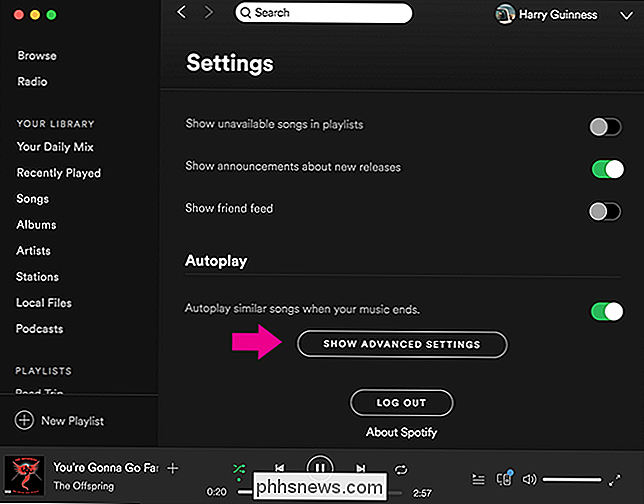
Draai de set onder Afspelen Hetzelfde volumeniveau voor alle nummers schakelt uit.
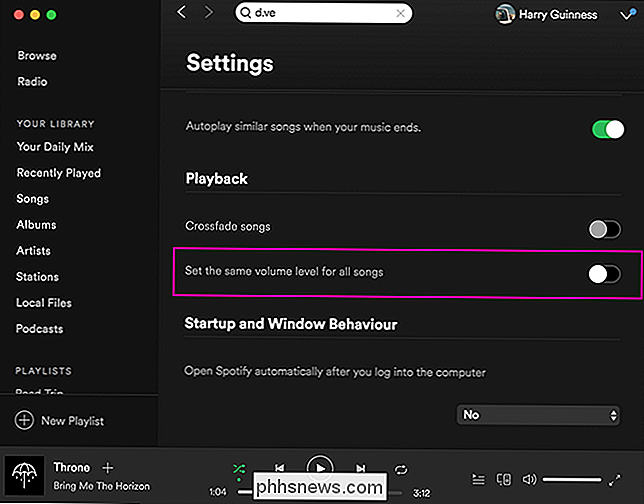
Nu spelen nummers elk op hun eigen volume.
Op uw smartphone
Open Spotify en ga naar uw bibliotheek. Tik op het pictogram Instellingen rechtsboven en selecteer Afspelen.
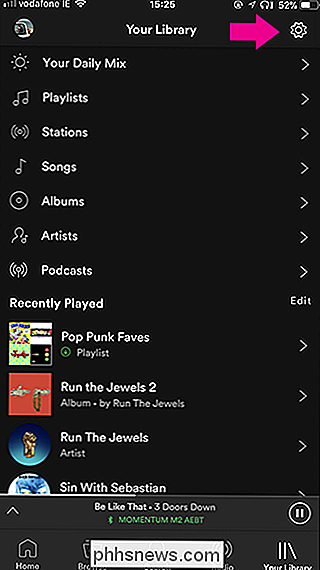
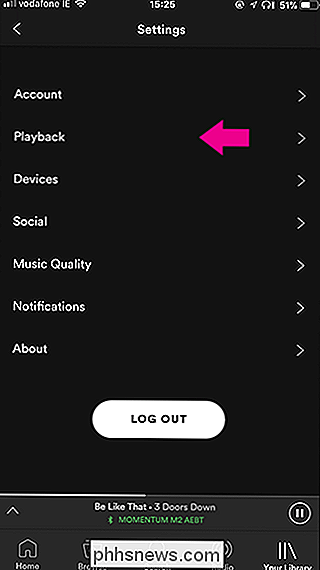
Schakel het Schakel Audio Normalisatie inschakelen uit.
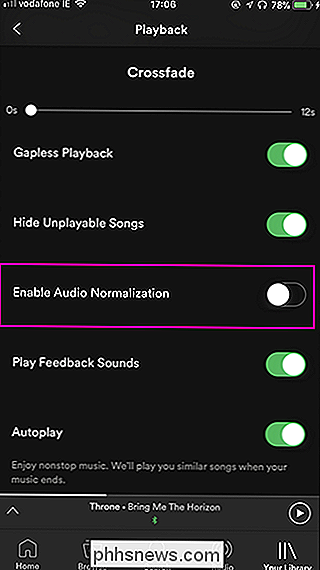
Nu wordt elk nummer afgespeeld op basis van het volume waarnaar het is gemixt.

Hoe u een Physical Game Controller met een iPhone, iPad of Android-apparaat gebruikt
'Mobiel gamen' doet denken aan rondvegen op een touchscreen, maar u hoeft dit niet te gebruiken onhandige aanraakbedieningen. Apple's iOS en Android van Apple ondersteunen beide fysieke gamecontrollers, waardoor je tactiele bedieningselementen kunt gebruiken met een smartphone of tablet. Helaas ondersteunt niet elke mobiele game fysieke gamecontrollers.

Bing's achtergrond van de dag gebruiken als uw Ubuntu-achtergrond
U bent een Linux-gebruiker, dus u bent natuurlijk niet de grootste fan van Microsoft. Maar zelfs moet je toegeven: Microsoft's Bing heeft hele mooie foto's op de startpagina. Je vindt het leuk om naar die foto's te kijken, maar weigert Bing te gebruiken. Wat moet een Linux-gebruiker doen? Stel hun bureaubladachtergrond in om die mooie foto's te gebruiken, dat is wat!



